WinXP系统怎样更新显卡驱动?WinXP系统更新显卡驱动的方法
显卡驱动主要是用来将显卡进行驱动的程序,它是硬件所对应的软件。一般在进行电脑的配置时都会有一张配送的光盘,而这个光盘李的内容就是带有显卡的驱动程序,可以直接进行安装。而市面上的驱动程序各不相同,厂商也不一样,所以才导致各个厂商为了竞争,而不断的对驱动程序进行升级或者是更新。当驱动程序更新到最高版本的时候,就能够将显卡的性能也一起提升,下面小编就将更新显卡驱动的方法分享给大家,大家也抓紧时间去将自己电脑中的显卡驱动进行升级更新吧。
 方法/步骤
方法/步骤方法一
1、在桌面点鼠标右键点击“我的电脑”,在展开的选项栏中选择“管理”并双击进入;
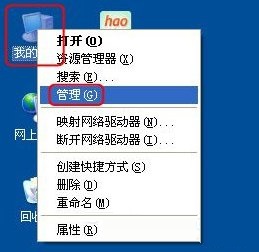
2、随后进入到“计算机管理”的窗口界面中,找在窗口界面的左侧找到“设备管理器”并点击,随后在右侧的选项中找到“显示卡”并点击将其子项目展开。鼠标右键点击“显示卡的子项目”展开其选项栏,点击选择“更新驱动程序”;
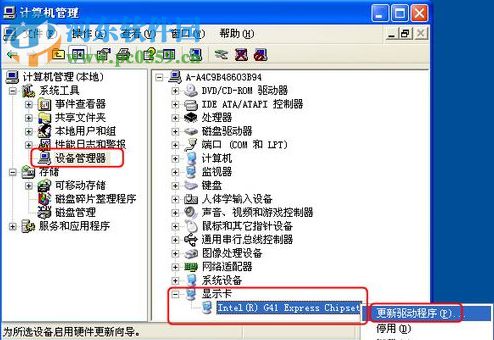
3、然后会进入到“硬件更新向导”的界面中,点选“Windows可以连接到Windows Update以搜索软件吗?”下属的“否,暂时不”选项,如图所示。点选之后选择“下一步”并点击;
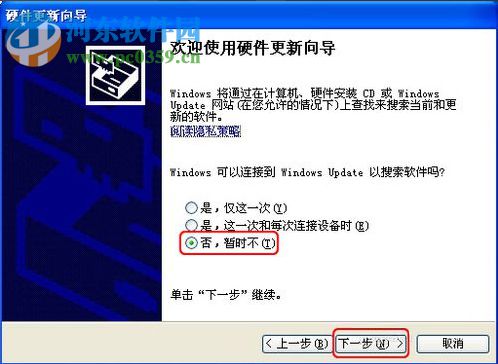
4、到达“下一步”时,将“您期望向导做什么?”的选项选择为“从列表或指定位置安装(高级)”,如图所示。随后点击“下一步”,进入到下一操作;
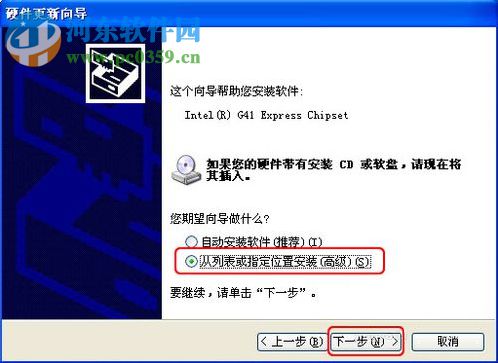
5、此时需对最佳的驱动程序进行搜索,如图操作,点击下一步;
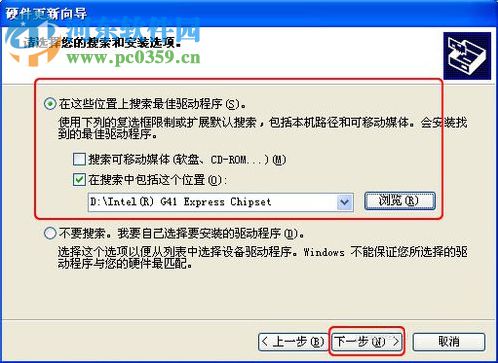
6、待驱动程序就已自动安装完成之后,会进入到“完成硬件更新向导”的界面,点击右下角的“完成”即可完成了驱动程序的更新。
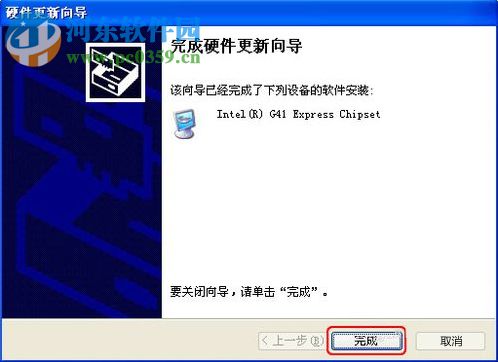
方法二
1、可以通过使用第三方软件对驱动程序进行更新,点击下方的图标进行“驱动精灵”的下载安装;

驱动精灵2019
大小:29.02 MB版本:9.61.3707.3053 官方正式版环境:WinXP, Win7, Win8, Win10, Win All
相关文章:

 网公网安备
网公网安备